
【Discordの使い方】始め方から基本の操作方法を解説するよ!
Contents[OPEN]
- 1Discordの使い方の前に!基本をおさらい!
- 1.1「Discord」ってどんなサービス?
- 1.2アプリはアカウント登録が必要・ブラウザは登録なしでも使える
- 1.3無料プランと有料プラン「Discord Nitro」・「Nitro classic」がある
- 2【Discordの使い方】アプリ・ブラウザから始める方法
- 3【Discordの使い方】サーバーについて
- 3.1サーバーってなに?
- 3.2サーバーの新規作成・削除
- 3.3ニックネームを設定する
- 3.4友達のサーバーを探す
- 3.5相手のサーバーに参加をする
- 3.6専用・非公式のサーバーに参加をする
- 3.7サーバーから退室する
- 3.8リンクを使用してサーバーに招待する
- 4【Discordの使い方】フレンドについて
- 5【Discordの使い方】チャット・テキストチャンネルについて
- 6【Discordの使い方】ボイスチャンネルについて
- 7【Discordの使い方】ビデオ通話について
- 7.1ボイスチャンネルからビデオ通話をする
- 7.2【スマホ】ダイレクトメッセージからビデオ通話をする
- 7.3【PC】ビデオ通話の前に!カメラに接続をしよう
- 7.4【PC】ダイレクトメッセージからビデオ通話をする
- 7.5【PC】サーバー内でビデオ通話をする
- 8【Discordの使い方】知っておくと便利な機能
- 9【Discordの使い方】botについて
- 10【Discordの使い方】ショートカットキー・コマンドについて
- 11Discordを始めてみよう!
【Discordの使い方】アプリ・ブラウザから始める方法
Discordを始める方法は、アプリから始める方法とブラウザから始める方法の2つあります。
自分にとって利用しやすそうな方法で始めてくださいね。
【アプリ】アプリをダウンロード!アカウントを作成して始めよう
アプリでDiscordを始める場合は、アカウントを作成する必要があります。
アカウント作成に必要な情報は以下の通りですので、あらかじめ用意、確認しておきましょう。
- 電話番号、またはメールアドレス
- 希望するユーザー名とパスワード
- 生年月日
ユーザー名とパスワードはとても大切になるので、別途メモ帳などに控えておきましょう。
同じアカウントで別のデバイスにログインするときなどに必要になります。
色々なデバイスで利用しようと考えている人や、これからがっつりとDiscordを利用しようと思っている人は、アプリ版から始めるのをおすすめします。
【ブラウザ】公式ページからニックネームを入力して始めよう
アカウントの管理が面倒だという人は、PCのブラウザ版を利用してみましょう。
ブラウザ版は、アカウント登録不要で利用ができます。
また、Discordに興味があるので、どんなサービスなのか少しだけ試してみたいという時にもおすすめです。
ブラウザ版を使いたい場合は、こちらのページの「Discordをブラウザで開く」を選択して好きなユーザーネームを入力、利用規約に同意して開始してください。
【Discordの使い方】サーバーについて
Discordを使う上で覚えておきたいのが、サーバーという存在です。
サーバーってなに?
サーバーとは、文字や音声、映像などでやり取りを行うための場所のことです。
サーバーがないと、ユーザー同士でのやり取りができないので、必然的に作る、もしくは作られたものに入ることになります。
他のチャットやメッセージアプリで言うと、「チャットルーム」、もしくは「グループ通話」と同じものです。
そして、Discordのサーバーの最も大きな特徴なのが、完全招待制だということ。
サーバーに参加するには、そのサーバーのリンクを知っている必要があります。
少し難しく感じるかもしれませんが、慣れてくると気軽に使えますよ。
サーバーの新規作成・削除
前述の通り、Discordでユーザー同士がコミュニケーションを取るにはサーバーが必要です。
誰かの建てたサーバーに参加するのもよいですが、特に難しい手順もないので、この機会に1つサーバーを作ってみましょう。
サーバーを新規作成するには、まず左側のメニューにある「+」マークを選択します。

するとサーバーの作成画面に移動しますので、好きなテンプレートを選んでください。

サーバーの目的を選択します。少人数で利用することを想定しているなら「自分と友達のため」、大人数で使うなら「クラブやコミュニティのため」を選んでください。

ここからはサーバーの詳細を決めていきます。
- アイコン画像、サーバー名を決定します。
- 「サーバーを作成する」をクリック、もしくはタップしましょう。

これでサーバーの新規作成は完了です。
リンクが表示されますので、参加して欲しい人に教えましょう。
「リンクを共有」からSNSで通知することもできますよ。
Discord – 話そう、チャットしよう、集まろう
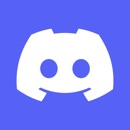
開発:Discord, Inc.
掲載時の価格:無料
Ver:iOS 77.0 / Android